ピックアップ
【担当者向け】社内のタスクを管理するなら、便利な機能がたくさんあるBacklogがオススメな理由
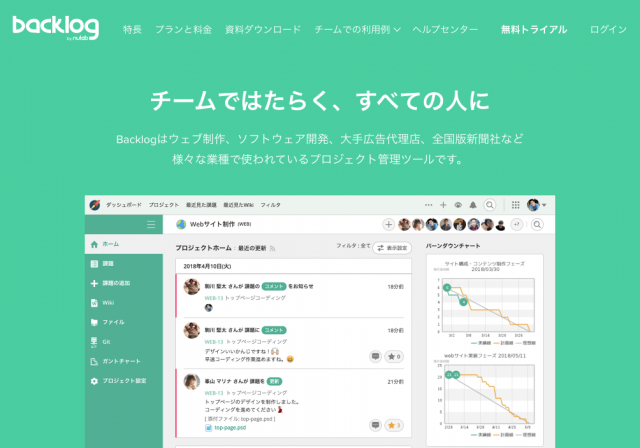
社内の業務効率化やシステム化など、
担当者として依頼されることは多いです。
そのような要望の中で、
社内のタスクを管理していきたい
という要望は1番多いです。
特に
今は、タスクなど、ホワイトボードに書いたり、
Excelやスプレッドシート などにまとめたりしてる。
これをどうにか、便利にまとめることができないかな。
と考えているようなら、
今は、このような要望のためのタスク管理のサービスが、
クラウドのSaasとしていくつかあります。
そんな中で、
実際の導入されている実績や使いやすさなどを含めて、
Backlog(バックログ)
というサービスがオススメです。
実際に業務効率化の中で、
タスクだけでなく、資料や各種設定情報など、
まとめる手段を探している中で、
実際に導入して、社内共有が便利になった
という経験があるので、
このBacklogというサービスは、
無料アカウントも作れるので、
実際に使ってもらうことをオススメしています。
この記事では、
Backlog自体がどのようにオススメなのかを
タスク管理などで、
サービスなどを探されている方に向けで紹介します。
この記事をまとめ
- 社内のタスクを管理するという目的で、
- 便利な機能がたくさんある「Backlog」は、
- すごく使いやすくて、オススメのサービス。
- Backlogには、たくさんの機能があり、
- 機能1:設定情報や資料をまとめるWiki機能
- 機能2:タスクを細かく管理できる課題管理機能
- 機能3:タスクを使ったスケジュール管理機能
- という大きく3つの機能があります。
- この記事では、Backlogのオススメ機能や、
- 使っていく中での気をつけた方が良いポイントなどを、
- 使ったことがない方に向けて解説します。
先にサービス自体を見たい方は、
こちらのリンクから確認してください。
それでは、Backlogがオススメな理由を見ていきましょう。
【担当者向け】社内のタスクを管理するなら、便利な機能がたくさんあるBacklogがオススメな理由
タスクの管理方法として欲しい優先度や開始日、終了日など基本設定が網羅されている
タスク管理をやっていく中で、
タスク毎に把握したいこととして、
・タスクの優先度
・タスクの開始日
・タスクの終了日
・タスクのカテゴリ分け
・タスクの担当者
などがよく使われ、
必ず欲しい機能としてあげられます。
このような、タスク毎に設定する項目が、
Backlogは基本的なことを抑えているので、
使っている中で、タスク登録をする上で、
機能的な不足を感じることがありません。
実際に画面操作をする上でも
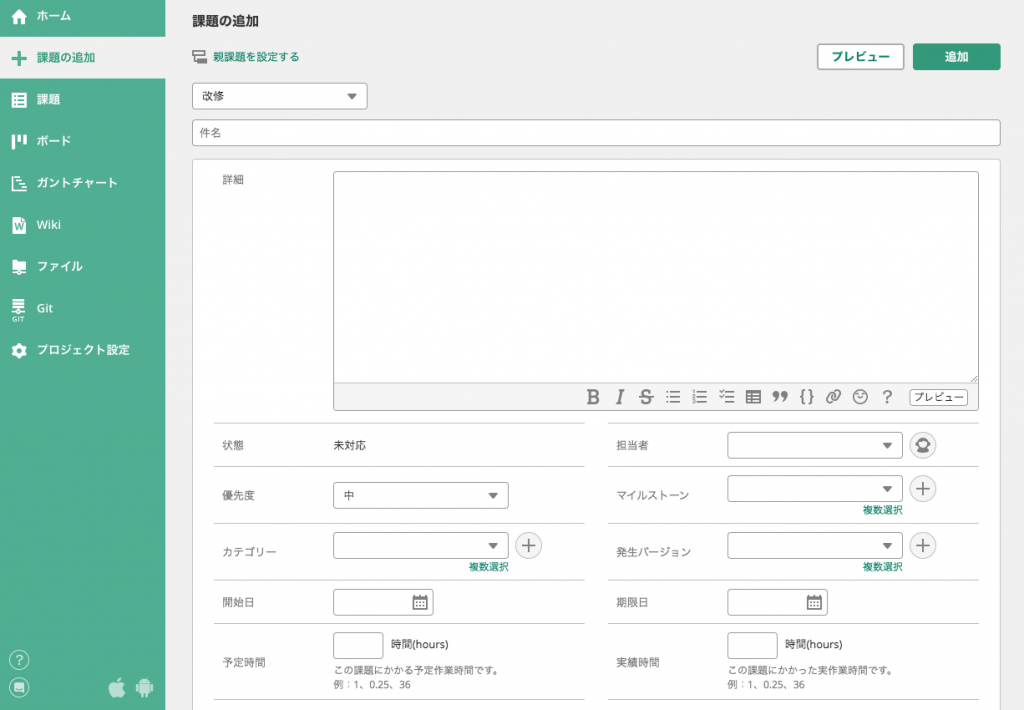
このような画面で、
上記の登録部分を大きくすると、
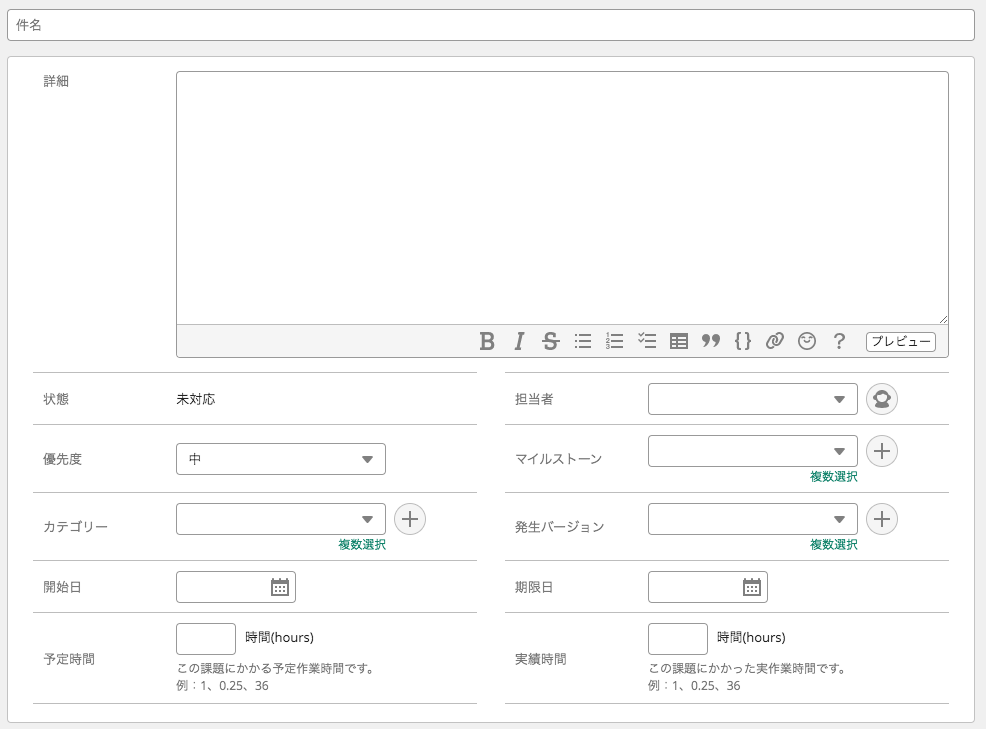
このように基本的な項目は、
Backlogというサービスは網羅していることが
見てわかってもらえると思います。
タスクの状況をガントチャートで確認できる
タスク管理をしていく上で、
基本的なタスクに付随する設定する項目は、
Backlogが網羅していることは説明しました。
このようなタスク毎に設定する値の中でも、
・タスクの開始日
・タスクの終了日
を登録して、
タスクがどのようなスケジュールなのか確認したい
ということが要望として多いです。
それを表示させる方法として
ガントチャート
という表示方法がよく使われます。
そして、このガントチャートという表示方法を
Backlogは対応しており、
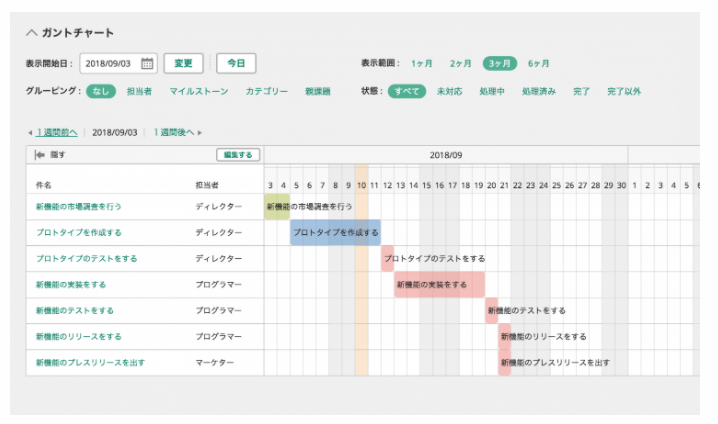
このようにタスクがどのようなスケジュールで組まれているのか、
今の進捗を考えた時にスケジュール上、どのような影響があるのかなど、
ガントチャートでの表示を行うことで、
ひと目で確認できるので非常にオススメの機能です。
タスクの状況をステータスでボード表示で確認できる
タスクの状況を管理する中で、
ガントチャートと呼ばれる、
スケジュールで確認する方法を説明しました。
このガントチャートでの確認方法以外で、
もう1つ、確認方法としてオススメの方法があります。
それが、
「ボード表示」でのタスクの状況把握
という方法です。
イメージとしては、
ホワイトボード上にタスクの付箋を、
タスクの進捗度合いの未着手や着手中、完了など、
状況別に見るイメージです。
このボード表示に関しても
Backlogは対応しており、
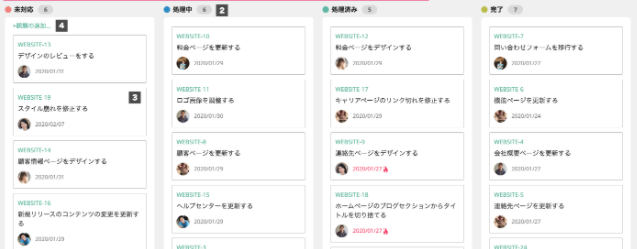
このように、
状況別にタスクを見ることができるので、
どのタスクが、どの状況で止まっているのかなど、
わかりやすく確認することができます。
ちなみに、
ボード内で、ドラッグ&ドロップをすることで
タスクを簡単に移動させることもできるので、
社内でミーティングしながら、
タスク状況を変更できるので非常に便利です。
Backlogは無料で試せて、使ってみると誰でも使えるのでオススメ
タスク管理をどのように使えるのかなど、
実際に使ってもらうともっと良さがわかってもらえると思います。
Backlogは無料で試せるので、
アカウントを作って、
・タスクを追加
・ガントチャートで確認
・ボードで確認
などは、
是非、実際のサービスで確認することをオススメします。
業務効率化のためのオススメの記事
担当者として業務効率化を考えると
社内の色々な面で改善していかないといけません。
そんな業務効率化に関しては、
それぞれの会社の状況もありますが、
共通して効率化できることとしては、
・タスク管理の導入による効率化
・不要な固定費の削減
・資料作成ツールの導入による効率化
などがあります。
これらに関して、
オススメのサービス、または対応の方法があるので、
以下の記事を参考にしてください。
【担当者向け】社内のパソコンやサーバの運用費用でコストカットすべきこと
おすすめ書籍
コメント一覧
コメントはまだありません。





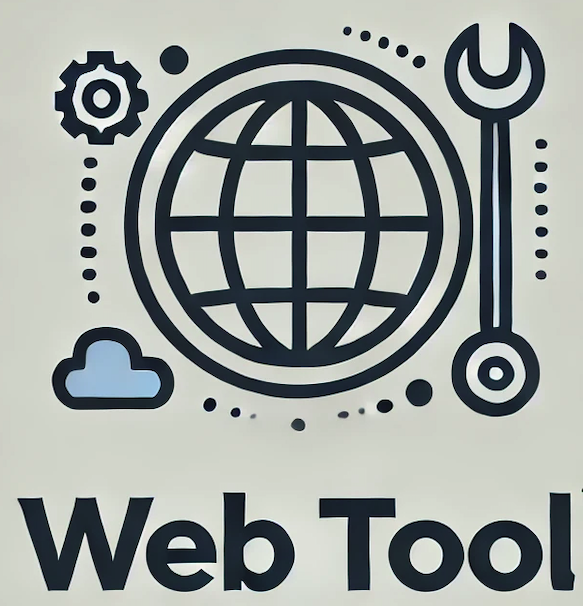



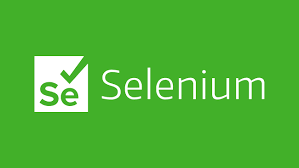


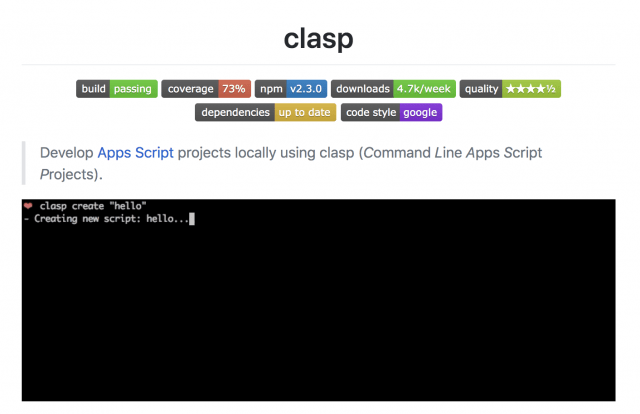





コメントを残す